Вы видите ошибку 503 «Служба недоступна» на вашем веб-сайте WordPress?
Проблема с ошибкой 503 заключается в том, что она не дает никаких подсказок о том, что ее вызывает, что крайне расстраивает новичков.
В этой статье мы покажем вам, как исправить ошибку 503 «Служба недоступна» в WordPress.
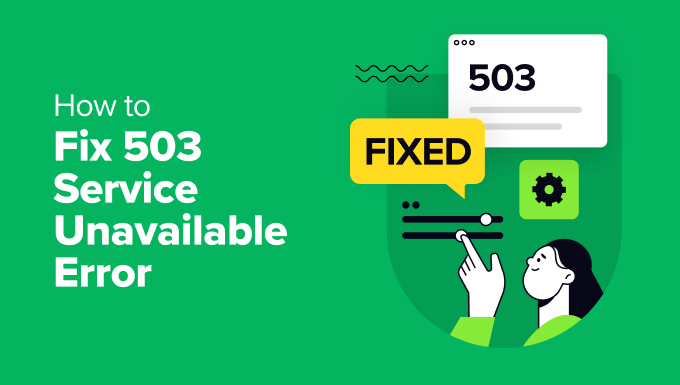
Содержание
- 1 Что такое ошибка 503 «Служба недоступна»?
- 2 Исправление ошибки 503 «Служба недоступна» в WordPress
- 3 1. Деактивируйте все плагины WordPress.
- 4 2. Переключитесь на тему WordPress по умолчанию.
- 5 3. Переустановите WordPress, используя новую копию.
- 6 4. Обновите ресурсы вашего сервера
- 7 Дополнительные ресурсы для исправления других ошибок WordPress
Что такое ошибка 503 «Служба недоступна»?
Ошибка 503 «Служба недоступна» означает, что сервер вашего веб-сайта не может обрабатывать любые запросы из-за перегрузки или технического обслуживания.
Ошибка 503 возникает, когда ваш веб-сервер не может получить правильный ответ от PHP-скрипта. Этот PHP-скрипт может быть плагином WordPress, темой или некорректно работающим фрагментом пользовательского кода.
Все хостинговые компании WordPress предлагают фиксированное количество ресурсов для каждой учетной записи хостинга. Для веб-сайтов на общем хостинге этот предел не позволяет справиться с интенсивным использованием ресурсов сервера.
Если ошибка вызвана интенсивным использованием, сбоем сервера или DDoS-атакой, она может автоматически исчезнуть через несколько минут. Однако, если это вызвано плохим кодом на вашем веб-сайте, оно будет продолжаться, пока вы не найдете и не отключите вызывающий его код.
При этом давайте посмотрим, как легко исправить ошибку 503 о недоступности службы в WordPress.
Исправление ошибки 503 «Служба недоступна» в WordPress
Как мы упоминали выше, эта ошибка возникает, когда ваш веб-сервер не может получить правильный ответ от PHP-скрипта, работающего в фоновом режиме.
Чтобы это исправить, мы отключим все ненужные PHP-скрипты один за другим, пока ошибка не будет устранена.
Давайте начнем.
1. Деактивируйте все плагины WordPress.
Все ваши плагины WordPress представляют собой PHP-скрипты, поэтому первое, что вам нужно сделать, — это деактивировать все ваши плагины WordPress.
Поскольку вы не можете войти в свою панель управления WordPress из-за ошибки 503, вам необходимо подключиться к своему веб-сайту с помощью FTP-клиента или файлового менеджера в cPanel.
Если вы используете FTP-клиент, просто подключите его к своему веб-сайту. Для получения более подробной информации ознакомьтесь с нашим руководством по использованию FTP для загрузки файлов в WordPress.
После подключения просто зайдите в /wp-контент/ папка. Затем щелкните правой кнопкой мыши папку «Плагины» и переименуйте ее в «Плагины-старые».


Далее вам нужно создать новую папку и назвать ее плагинами.
Теперь вам нужно посетить свой сайт WordPress и посмотреть, устранило ли это ошибку.
Если да, то это означает, что ошибку вызвал плагин, установленный на вашем сайте. Вышеуказанные шаги деактивировали все плагины WordPress.
Чтобы выяснить, какой плагин вызвал проблему, вы можете перейти к /wp-контент/ папка. Отсюда щелкните правой кнопкой мыши пустую папку плагинов и выберите опцию «Удалить».


После этого вам нужно переименовать папку «plugins-old» в «plugins». Это сделает все ваши ранее установленные плагины доступными для WordPress. Однако эти плагины останутся деактивированными.
Вам необходимо посетить административную панель WordPress, а затем перейти на страницу плагинов. Вы можете активировать свои плагины один за другим и посещать разные страницы вашего веб-сайта после активации каждого плагина. Продолжайте делать это, пока не найдете плагин, вызывающий ошибку 503.
Если этот шаг решит вашу проблему, вам не нужно следовать остальным инструкциям на этой странице. В противном случае вы можете перейти к следующему шагу.
Для получения более подробной информации ознакомьтесь с нашим руководством о том, как деактивировать все плагины, если нет доступа к wp-admin.
2. Переключитесь на тему WordPress по умолчанию.
Если деактивация плагинов не решила проблему, следующим шагом будет переключение на тему WordPress по умолчанию. Это деактивирует вашу текущую тему WordPress.
Во-первых, вам необходимо подключиться к вашему сайту WordPress с помощью FTP-клиента или файлового менеджера в cPanel. После подключения перейдите в раздел /wp-content/темы/ папка.


Затем вы можете найти активную в данный момент тему WordPress и загрузить ее на свой компьютер в качестве резервной копии.
Для этого просто щелкните правой кнопкой мыши папку, названную в честь темы вашего веб-сайта, и выберите опцию «Загрузить».


После загрузки файлов темы вы можете удалить ее со своего сервера.
Теперь, если у вас уже установлена тема по умолчанию, например Twenty Twenty-Four, она будет автоматически активирована. Если вы этого не сделаете, вы можете установить тему по умолчанию на свой веб-сайт.
Тщательно проверьте свой веб-сайт, чтобы убедиться, что ошибка 503 о недоступности службы устранена.
3. Переустановите WordPress, используя новую копию.
Если вы по-прежнему сталкиваетесь с ошибкой 503 на своем веб-сайте WordPress после деактивации плагинов и изменения темы веб-сайта, возможно, вам придется переустановить WordPress.
Этот метод обычно требуется, если один из ваших основных файлов WordPress поврежден или изменен. В результате это может помешать работе вашего сайта и вызвать ошибку 503 о недоступности службы.
Перед переустановкой WordPress лучше создать резервную копию вашего сайта. Таким образом, вы сможете вернуться к предыдущему состоянию и восстановить данные, если что-то пойдет не так.
Вы можете следовать нашему пошаговому руководству по удалению и переустановке WordPress для получения более подробной информации.
4. Обновите ресурсы вашего сервера
Также возможно, что ресурсы сервера вашего веб-сайта не могут обрабатывать все запросы. В этом случае стоит обновить план хостинга вашего веб-сайта и проверить, устраняет ли он ошибку 503.
Однако, прежде чем приступить к процессу обновления, лучше всего связаться с вашим хостинг-провайдером и выяснить, что вызывает ошибку 503.
Если это связано с нехваткой ресурсов сервера, вы можете выбрать самого быстрого хостинг-провайдера или перейти на более дорогой пакет с существующей хостинговой компанией.
Не забудьте выбрать сервер веб-сайта с большим объемом памяти и скоростью. Он должен быть способен без задержек обрабатывать нагрузки с высоким трафиком.
Если вы используете общий хостинг WordPress, рассмотрите возможность перехода на управляемый хостинг. Кроме того, вам следует поискать встроенное кэширование, которое поможет повысить производительность вашего сервера.
Дополнительные ресурсы для исправления других ошибок WordPress
Вот несколько дополнительных ресурсов по другим ошибкам WordPress, с которыми вы можете столкнуться при работе вашего веб-сайта:
Мы надеемся, что эта статья помогла вам узнать, как исправить ошибку 503 о недоступности службы в WordPress. Возможно, вы также захотите ознакомиться с нашим полным списком наиболее распространенных ошибок WordPress и полным руководством по повышению скорости и производительности WordPress.
Если вам понравилась эта статья, то подписывайтесь на нашу рассылку YouTube канал для видеоуроков по WordPress. Вы также можете найти нас на Твиттер и Фейсбук.

